티스토리 블로그를 운영하면서 준비해야 할 것들이 많이 있습니다. 무료 이미지 편집프로그램도 미리 구비해두어야 하고, 적용할 블로그 스킨도 정해두어야 합니다. 그리고, 블로그의 얼굴이라고 할 수 있는 티스토리 '프로필 이미지'도 미리 만들어두어야 합니다. 그림판과 같은 간단한 프로그램부터 포토샵처럼 전문가용 툴까지 많은 이미지 편집프로그램으로 프로필 이미지를 만들 수 있지만, 생각보다 시간도 많이 걸리고 직접 만들게 되면 디지안도 영 마음에 들지 않습니다. 그래서 프로필 이미지와 같은 이미지를 전문적으로 제작하는 툴이 있으면 좋겠다고 생각할 때가 있습니다. 그리고 그 툴을 제공해주는 사이트가 있는데 그건, '미리캔버스'라는 사이트입니다.
미리캔버스는 많은 기능을 무료로 사용할 수 있는데다가, 많은 템플릿을 제공해주있고, 배너나 썸네일과 같은 이미지 양식을 손쉽고 보기 좋게 만들어 주기 때문에 현재 SNS나 블로그, 온라인마켓 이미지 편집 등에 널리 사용되고 있습니다. 이와 비슷한 사이트로 이전에는 '캔바'라는 곳이 있었지만, 현재는 많은 기능들이 유료로 전환되었기 때문에 현재는 미리캔버스가 무료로 많은 기능을 편리하게 이용할 수 있는 대안 사이트가 되었습니다.
앞서 말씀드렸던 것처럼 티스토리 프로필이미지는 티스토리의 대표성을 띠는 이미지입니다. 즉, 외부의 누군가가 본인의 블로그를 방문했을 때 가장 먼저 눈에 띄는 이미지가 된다는 것이죠. (물론, 사이드바 조정이나 스킨의 특성에 따라 프로필이미지를 보이지 않도록 설정할 수는 있습니다.) 이번 시간에는 미리캔버스에 가입하여 프로필이미지를 만들어서 시스템에 등록하는 방법가지 다루어보도록 하겠습니다. 그럼 지금부터 진행해보도록할까요?

티스토리 프로필 이미지란?
▼ 티스토리 블로그의 얼굴과도 역할을 하는 이미지를 의미합니다. 관리자페이지 화면에서도 볼 수 있지만, 블로그의 메인페이지 좌측 혹은 우측 사이드바 영역에 위치하여 외부에서 내 블로그를 들어왔을 때 블로그의 동일성을 인지할 수 있는 가장 중요한 수단으로 작용하죠. 관리자모드(관리자페이지)에서는 아래와 같이 좌측 상단 영역에 위치하게 됩니다.

▼ 블로그 메인페이지에서 확인하면 아래의 좌측 영역과 같이 프로필 화면으로 확인이 됩니다.
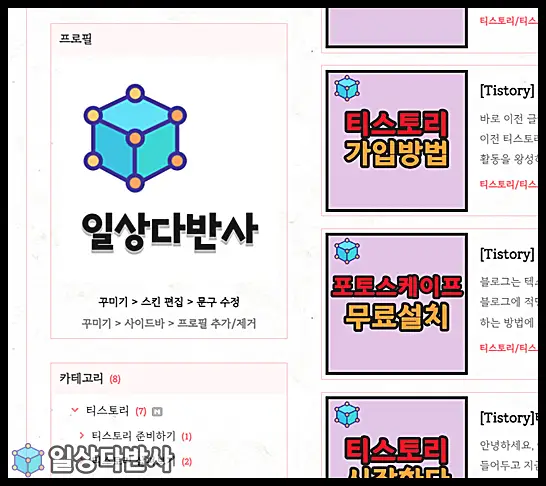
프로필 이미지는 어디서 만들까?
▼ 유튜브 썸네일이나 카드뉴스, 프레젠테이션 등의 이미지 작업 뿐만아니라 티스토리의 프로필 이미지 편집을 간편하게 도와주는 사이트가 있습니다. '미리캔버스'라는 사이트이며, 무료버전과 유료버전이 있지만, 무료버전만 사용하여도 프로필이미지를 만드는데 부족함이 전혀 없습니다. 이번 시간에는 프로필 이미지 제작에 사용될 것이지만, 추후 여러가지 이미지 편집시 유용하게 사용할 수 있는 사이트니까 참고하시기 바랍니다.

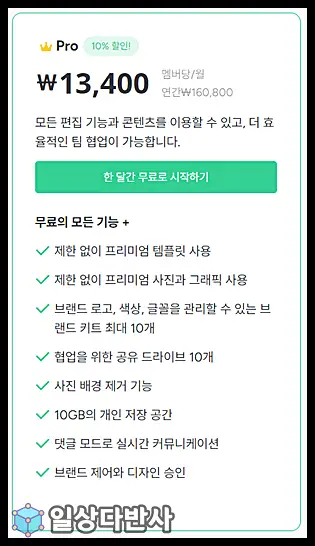
미리캔버스 가입 후 튜토리얼 배우기
◆ 티스토리의 프로필 이미지를 만들기 위하여 미리캔버스 사이트에 간편 회원가입 후 이미지 생성하는 작업까지 진행해보도록 하겠습니다.
▼ 먼저 미리캔버스 사이트에 접속해주세요.
디자인 플랫폼 미리캔버스
디자인 작업이 필요한가요? 5만개 이상의 무료 템플릿으로 간편하고 편하게 원하는 디자인을 만들 수 있어요.
www.miricanvas.com
▼ 홈페이지에 들어가셨다면 우측 상단의 '5초 회원가입' 버튼을 눌러주세요. 실제로도 바로 어렵지 않게 바로 가입이 가능하니 참고해주세요.

▼ 네이버, 카카오, 구글, 페이스북, 네이버 웨일 등의 정보로 가입할 수 있습니다. 저는 '카카오로 간편 가입'으로 진행해보도록 하겠습니다.

▼ 원하는 항목 체크 후 '동의하고 진행하기'버튼을 눌러줍니다. '선택' 항목은 제외하고 진행하셔도 무방합니다.

▼ 편리하게 로그인하라는 메시지가 보입니다. 집에서 사용하는 기기라면 '로그인 유지하기' 버튼을 눌러서 로그인 상태를 유지하도록 합니다. 공용 장소라면 '로그인 유지 안함' 버튼을 눌러야 보안상 문제가 없겠죠?

▼ 편집 페이지에 처음 진입하변 사용하는 방법을 친절하게 설명해줍니다. 튜토리얼은 5단계니까 순서대로 보시면서 사용법을 익혀주시면 되겠습니다. 사용방법 첫 번 째로 템플릿에 대한 내용을 볼 수 있구요.

▼ 두 번째 단계로 본인의 파일을 업로드 하는 방법을 확인할 수 있습니다. 본인이 미리 가지고 있는 사진 혹은 동영상 등의 자료가 있으시다면 활용할 수 있어요.
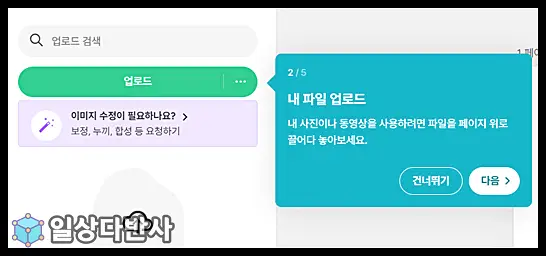
▼ 세 번째 단계, 텍스트 추가에 대한 내용입니다. 단축키 T를 사용하여 텍스트를 추가할 수도 있어요.

▼ 네 번째 단계입니다. 만들어진 이미지를 다운로드 하는 방법을 알려주는군요.

▼ 마지막 다섯 번째 단계로 도움이 필요한 경우 어떻게 처리하는지를 알려줍니다. 자주 찾는 질문, 미리캔버스의 새로운 소식 등의 내용을 확인할 수 있습니다.

미리캔버스로 프로필이미지 만들기
◆ 이번에는 티스토리 프로필이미지를 만드는 방법에 대하여 살펴보겠습니다.
▼ 미리캔버스를 '바로 시작하기' 버튼으로 진입해보도록 합시다.

▼ 프로필 이미지를 만들어야 할테니 관리자페이지에서 사이즈 선택 메뉴를 클릭합니다.

▼ 사이즈를 직접 입력해봅시다. 가로 x 세로 = 300 x 300 (픽셀)로 입력해봅니다. 가로와 세로의 비율을 맞추는 작업입니다.

▼ 파일의 이름을 '티스토리 프로필이미지'라고 만들어보겠습니다. 원하는 이미지명을 지으시면 되겠습니다.

▼ 관리자페이지 좌측의 '요소' 탭을 클릭합니다.

그 후 '도형'을 검색해주세요.

▼ 그럼 아래와 같이 여러가지 콘텐츠가 나타납니다. 여기서 좌측 상단에 왕관표시가 있는 것은 프리미엄 유료 버전을 사용하는 경우에만 쓸 수 있으므로 무료 버전으로 이용할 분들은 완관표시가 없는 요소를 선택합니다.

▼ 저는 하단에 보이는 이미지를 선택해보겠습니다. 원하는 내용이 있다면 마우스 클릭하시면 됩니다.

▼ 그럼 오른쪽 화면에서 해당 이미지를 볼 수 있습니다. 해당 이미지를 다시 클릭해볼까요?

▼ 아래와 같이 정렬, 순서, 반전과 같은 편집화면이 나타나는데, 여기서 색상 우측의 초록색 부분을 클릭해봅시다. 이 화면에서 불투명도와 그림자, 링크생성 등의 작업을 할 수 있습니다.

▼ 해당 이미지 색깔을 바꿀 차례입니다. 원하는 색상을 선택해봅시다. 저는 노랑색을 선택해보겠습니다.
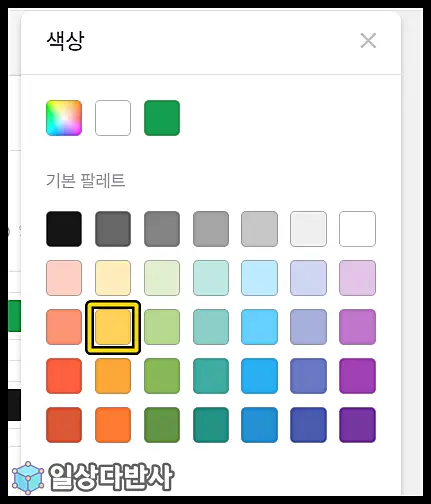
▼ 바로 직전까지 초록색이었던 이미지 색깔이 아래와 같이 노랑색으로 변경됩니다.

▼ 이번에는 '요소' 탭에서 '테두리'라는 단어를 검색해보겠습니다.

▼ 아래와 같이 여러 테두리 이미지가 나타나는데,여기서 저는 검은색 테두리를 가진 도형을 선택해보겠습니다.
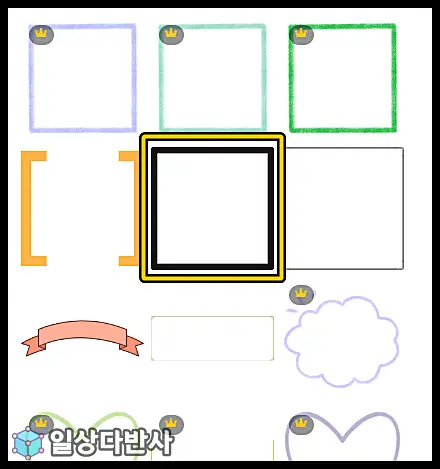
▼ 테두리가 이전 이미지보다 위에 있군요. 이 테두리를 가장 뒷쪽으로 이동시켜주겠습니다.

▼ 테두리에서 마우스 우클릭한 후 '뒤로 보내기' 또는 '맨 뒤로 보내기' 탭을 클릭합니다.

▼ 그럼 이전 이미지 보다 뒷 쪽 레이어로 위치하게 됩니다.

▼ 테두리를 확대하여 이미지 사이즈 가장 테두리쪽으로 위치시켜줍시다.

▼ 이번에는 텍스트를 입력해봅시다. '제목 텍스트 추가' 탭을 누릅니다.

▼ 제목을 입력하라는 메세지가 보입니다. 원하는 프로필 이미지 설명 문구를 넣어줍니다.

▼ 저는 '쿠키세상'이라고 지어볼게요.

▼ 다음으로 원하는 폰트를 선택해주세요.

▼ 이미지 폰트가 정해졌으면 해당 폰트의 크기를 적당한 크기로 늘려주세요. 텍스트 선택 후 우측 하단 끝 위치에서 대각선 우측 아래로 움직여주시면 됩니다.

▼ 글자색과 외곽선, 외곽선의 두께를 정해봅시다.

▼ 아래와 같이 예쁜 텍스트가 생성이 되었습니다. 다음으로 이전에 만들어둔 상단의 이미지를 복사하여 붙여넣는 작업을 해보도록 하겠습니다 해당 이미지를 클릭한 후 복사(Ctrl + C)해 줍시다.

▼ 바로 붙여넣기(Ctrl + V)하여 적당한 위치로 이동시켜주세요.

▼ 마찬가지 방법으로 세 번째 이미지를 생생해주시구요.

▼ 네 번째 이미지를 하나 더 생성해서 붙여넣어주세요.
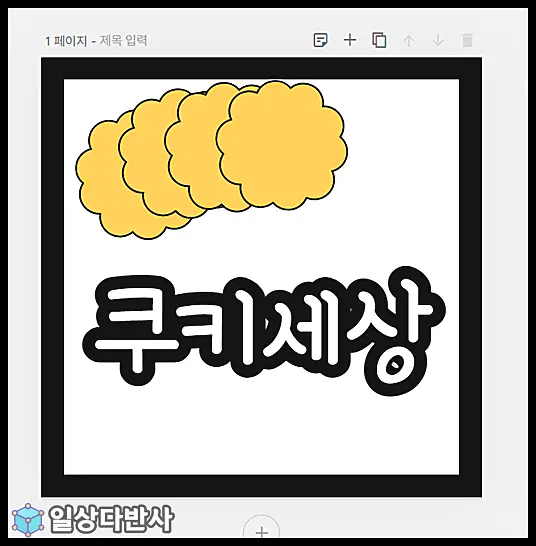
▼ 만들어둔 프로필 이미지를 홈페이지 내에 저장해 주세요. 저장해두면 해당 파일명으로 홈페이지에서 다시 불러와서 작업할 수 있습니다.

▼ 만들어진 이미지를 다운로드 받아봅시다. 우측 상단의 '다운로드' 버튼을 클릭한 후 파일형식을 지정한 다음 하단의 '빠른 다운로드' 버튼을 클릭합니다.

▼ 그럼 아래와 같이 '다운로드' 폴더에 파일이 만들어지게 됩니다. 이상으로 미리캔버스를 활용해서 티스토리의 프로필 이미지를 생성해보았습니다.
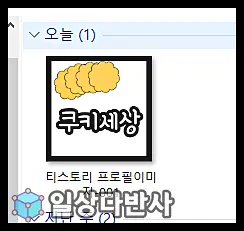
티스토리에 프로필 이미지 넣기
◆ 이번에는 미리캔버스를 통하여 만들어둔 프로필 이미지를 블로그에 적용하는 방법을 알아보겠습니다.
▼ 티스토리 관리자페이지 좌측 상단의 사각 박스를 클릭해주세요. 처음에는 프로필 이미지가 없을테니 '티스토리' 아이콘이 그려져 있을겁니다.

▼ '블로그 설정' 화면에서 프로필이미지 넣는 곳의 '+' 버튼을 눌러서 들어가주세요.

▼ 좀 전에 만들어둔 프로필 이미지를 선택합니다.

▼ 크기 및 자르기, 효과, 서명, 스티커 등 필요한 부분을 수정해주세요. 수정할 필요가 없다면 건너뛰셔도 됩니다.

▼ 작업이 끝나셨다면 우측 하단 화면에서 '완료' 버튼을 눌러주세요.

▼ 아래와 같이 프로필이미지가 정상적으로 등록된 것을 확인할 수 있습니다.

▼ '변경사항 저장' 버튼을 눌러서 저장해줍니다.

▼ 그럼 아래와 같이 프로필 이미지가 정상적으로 반영된 것을 확인할 수 있습니다.

마치며...
티스토리 가입을 한 후에 포스트만 쓰면 되는지 아시는 분들이 많으시겠지만, 글을 쓰는 틈틈히 티스토리를 하나씩 관리를 해야 합니다. 오늘은 미리캔버스 사이트를 이용한 프로필이미지 생성, 그리고 생성한 이미지를 티스토리 블로그에 업로드 하는 과정까지 살펴보았는데, 앞으로도 해야할 일들이 많습니다. 글을 성실하게 쓰는 것도 중요하지만, 아무도 보지 않는 유령 블로그를 만들 필요는 없습니다.
나름대로의 전략을 만들어서 글을 써야 티스토리 방문자도 한 명씩 늘어나게 됩니다. 즉, 무조건 열심히 하는 것보다 방향을 정해두고 그 방향대로 가야 하는 것이죠. 티스토리 방문와 유입을 늘리는 방법은 차츰 설명드리도록 하겠습니다. 일상다반사 블로그를 천천히 따라와 주시면 블로그의 기본과 방향을 모두 알려드릴테니 글이 발행될 때마다 눈여겨 봐주세요. 그럼 오늘은 여기서 줄입니다. 좋은 하루 보내세요. ^^
'티스토리 > 티스토리 이미지 편집' 카테고리의 다른 글
| [Tistory] 티스토리 이미지 편집프로그램 포토스케이프 3.7과 X 무료 다운로드 및 설치, 차이점 (0) | 2022.12.19 |
|---|
